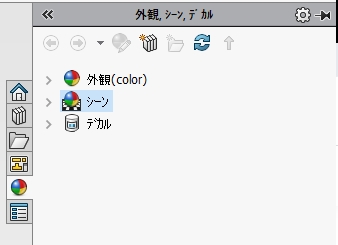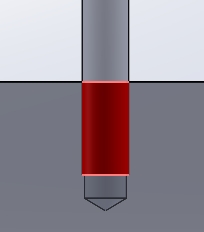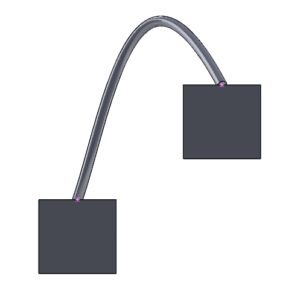今回は3Dモデルの見た目を変更します。
球体モデルを作成すると通常はこのようにくすんだ見た目で表示されます。
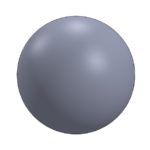
それが、設定を少し変えるだけで ツルツル! になります!

これは Real View(リアルビュー) という機能です。
※PCによりご使用いただけない場合があります。SOLIDWORKSのサポートよりご確認ください。
(メニュー選択時に文字がグレー(選択できない状態)になっている場合も使用できません。)
操作方法のご案内です
ヘッズアップツールバーの「表示設定」の中にある
「 RealView Graphics 」をオンにします。
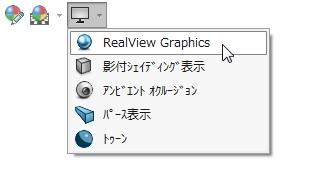
「外観」という機能で鉄やプラスチックなどの素材にすることも可能ですが、
RealView(リアルビュー)の設定で見た目は大きく変わります。
(外観の設定方法はページ内の下部でご紹介します)
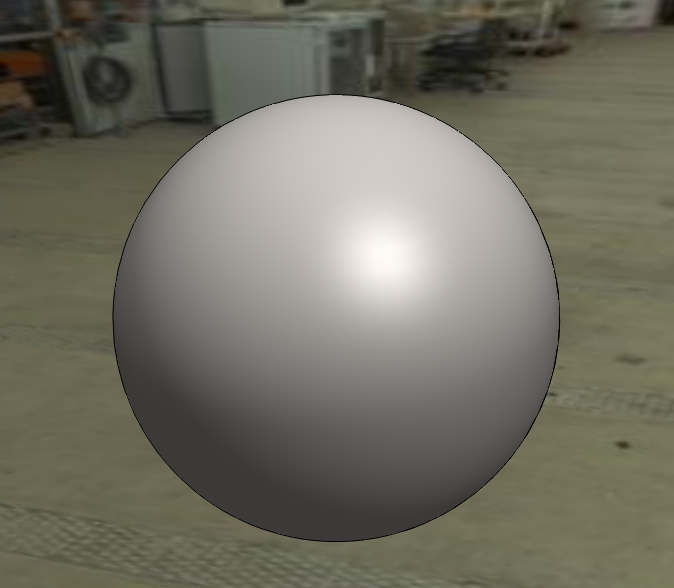
↓ ↓ ↓

背景を設定しておくと、違いは一目瞭然ですね。
この機能は、一時的に完成イメージが見たいとか、
実際の質感を見ながら作る時に有効です。
設計時は表示方向を変えるときなど処理が遅く感じたり、
キラキラして形状を確認し難くなることもあるので
必要に応じてオンにすることをオススメします。
外観(素材)の設定
画面右端のタスクパネルから「外観、シーン、デカル」をクリック。

「外観」を選ぶと、
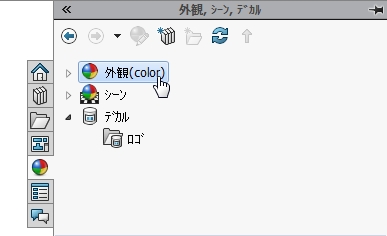
沢山の素材などが入っています。

変更したいものを選んでドラッグ&ドロップ。
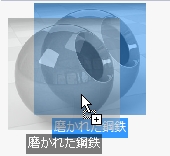
モデルの上にドロップするとメニューが現れます。
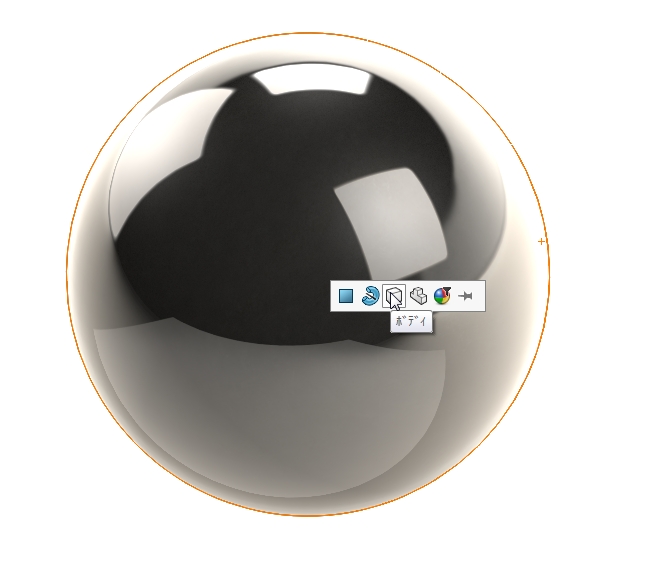
これは、モデルのどの要素にその素材を適用するかという選択肢です。
面 フィーチャー ボディ ドキュメント 外観フィルター
の順で並んでいるので任意のものを選択してください。
※背景の変更も同様に「外観」の下にある「シーン」から選び、
ドラッグ&ドロップで行えます。